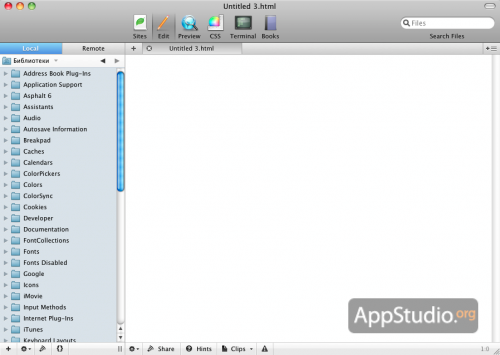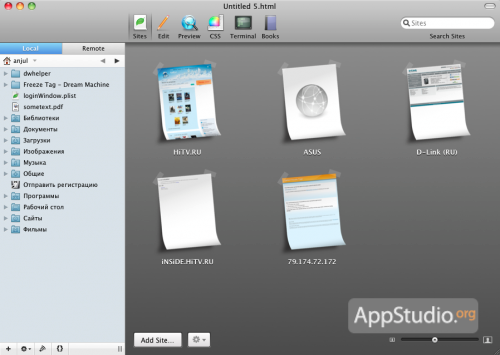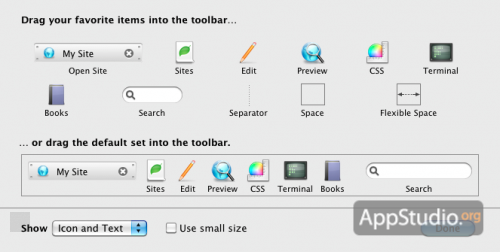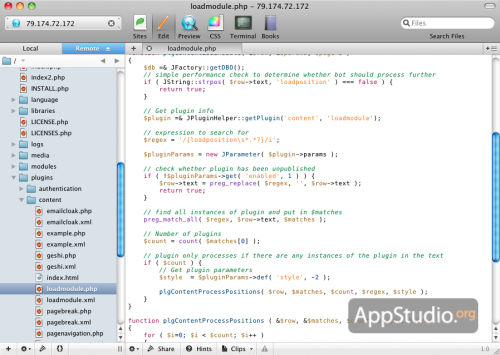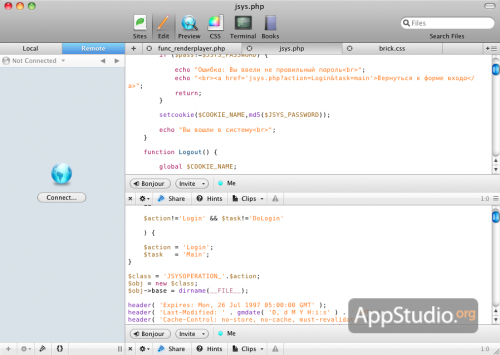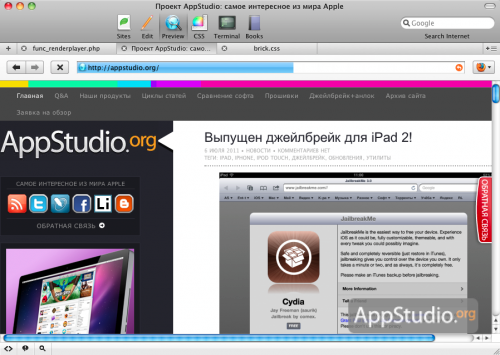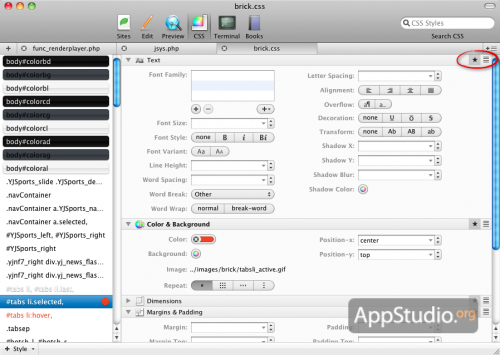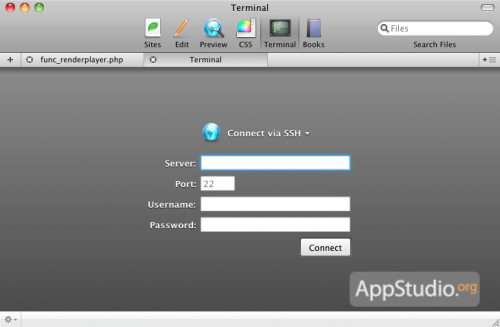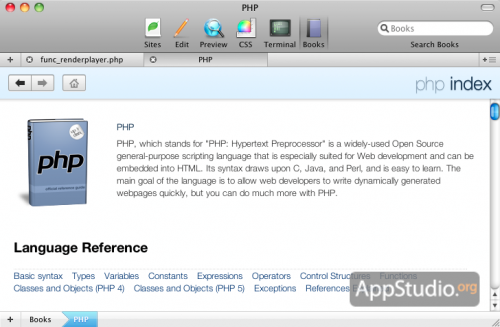Coda. Универсальный инструмент для веб-разработчиков
![]()
То, что многие дизайнеры и веб-разработчики предпочитают работать на Macintosh, вызвано вовсе не данью моде или желанием показать свою исключительность. Для Mac OS X существует масса разнообразного, а главное качественного программного обеспечения, позволяющего эффективно и с максимальным комфортом реализовывать свои идеи. Так, например, в области разработки существует немалое количество сред разработки, различающихся не только своей функциональностью, но и продуманностью интерфейса, а также своей стоимостью. В данной статье мы поговорим о программе Coda, являющимся любимым приложением среди большинства веб-разработчиков на Mac OS X и попытаемся выснить причины такой популярности.
Понятное дело, что цены на создание сайта нынче вполне демократичные, однако если вам нужен полный контроль над процессом вёрстки и наполнения контентом, стоит заняться созданием сайтом самостоятельно. И Coda в этом здорово пригодится — это не просто программа, а целый комплекс полезных для веб-разработки инструментов. Судите сами — приложение объединяет в себе мощный FTP-клиент, неплохой CSS-редактор, терминал, средства редактирования исходного кода (классический редактор) и многие другие функции. Но обо всем по порядку.
Окно приложения состоит из двух неравных частей (ширина панелей легко может быть изменена), вверху окна расположилась панель инструментов.
В левой части окна Coda находится панель файлового менеджера, позволяющего управлять файлами на локальном или удаленном компьютере/сервере. Файловый менеджер более полезен не столько для открытия файлов на локальном компьютере (их можно добавлять в редактор простым перетаскиванием), сколько для работы с удаленным компьютером. Менеджер позволяет соединяться с любым удаленным сервером по 6 протоколам (FTP, SFTP, FTP With SSL, FTP With TSL/SSL, WebDAV, WebDAV HTTPS) и открывать/загружать файлы, используя любую из 35 кодировок, включая 4 кириллических (ISO 8859-5, MacOS, KOI-8R, Windows).
Полноценный FTP-клиент, встроенный в Coda, позволяет выполнять основные операции удаленными файлами (загрузка, правка, удаление, переименование и пр.), в числе прочего возможна смена прав на выбранный файл. В FTP-клиенте используется, пожалуй, самый продвинутый движок Transmit Turbo, обеспечивающий быструю работу и стабильный коннект.


Если у пользователя имеется ряд определенных серверов, с которыми он чаще всего работает, то имеет смысл в разделе Sites (выбирается на панели инструментов или в одноименном размере меню программы) занести их в список избранных. После этого процедура подключения к избранным серверам упрощается до одного клика мышкой по иконке сервера. Учитывая большую популярность известного FTP-клиента Transmit, очень кстати придется возможность импортировать список избранных серверов Transmit, избавляя себя от утомительного процесса заполнения всех реквизитов сервера и аккаунта.
В правой части окна приложения находится рабочая область в которой, в зависимости от выбранного режима работы, ведется основная работа с функциями программы. Сами режимы выбираются на панели инструментов. Собственно, кроме блока селектора режимов работы и строки поиска на ней больше ничего нет, хотя площадь панели позволяет разместить дополнительные значки. Пункт меню программы View -> Customize Toolbar позволяет изменить состав иконок на панели инструметнтов, но тот набор кнопок, что был размещен на ней по умолчанию, дополнять нечем — все доступные иконки уже задействованы.
РЕЖИМЫ РАБОТЫ
- Sites
Уже описанный выше режим, позволяющий составить список избранных серверов и использовать его для быстрого подключения к последним из них.
- Edit
Режим текстового редактора. Как правило, при запуске приложение открывается именно в этом режиме. Coda позволяет редактировать практически любые тексты и программный код, поддерживается подсветка синтаксиса основных языков (HTML/HTML5, CSS, Java, JavaScript, Perl, PHP, Python, RUBY, SQL, XML и др.). Для начала работы с документом его достаточно найти и выбрать в файловом менеджере (в случае правки локального файла достаточно перетащить документ на окно программы). При редактировании файлов на удаленном сервере совсем необязательно предварительно копировать их к себе на Мак — Coda умеет открывать файлы прямо с FTP, а при сохранении — автоматически обновлять их на сервере.
Поддержка технологии SubEthaEdit позволяет работать над одним документом одновременно с другими пользователями Coda и/или SubEthaEdit, видеть изменения каждого из участников и всегда иметь свежую версию документа. Настройка общего доступа осуществляется с помощью кнопки Share, расположенной внизу панели.

Система вкладок позволяет открыть сразу несколько документов, каждый в отдельной вкладке. Дополнительно к этому, рабочую область окна также можно разделить на несколько частей, в каждую из которых можно загрузить отдельный документ.
При правке кода можно воспользоваться довольно удобной функцией вставки заранее заготовленного фрагмента кода. Создание нового фрагмента или выбор уже существующего осуществляется в отдельном окне, вызываемом с помощью кнопки Clips, также расположенной внизу окна.
- Preview
Режим, позволяющий осуществлять предварительный просмотр документа в том виде, как он будет выглядеть в веб-браузере. Для этого достаточно, находясь в режиме Edit на любом этапе редактирования, выбрать режим Preview и выбранный документ будет показан в рабочей области, словно в веб-браузере.
Фактически, в данном режиме приложение представляет собой веб-браузер с абсолютным минимумом функций. Это еще раз подтверждает то, что набрав в адресной строке адрес любого веб-сайта, его можно тут же просмотреть, не выходя из программы.
Кнопка, расположенная справа от адресной строки позволяет открыть редактируемый документ или указанный сайт в любом из веб-браузеров, установленных в системе.
- CSS
Режим CSS-редактора. В этом режиме Coada позволяет редактировать CSS-стили. Правка CSS доступна в двух вариантах: визуальном и текстовом, выбор любого из которых осуществляется с помощью соответствующих кнопок вверху рабочей области окна приложения.
- Terminal
Программа превращается в полноценный терминал, позволяющий подключаться к удаленному серверу по SSH или к локальному компьютеру пользователя и работать с ними так же, как бы пользователь работал в приложении Терминал, идущем вместе с Mac OS X.
- Books
Своеобразный справочный режим работы приложения, предоставляющий доступ к четырем, условно встроенным справочникам по языкам программирования HTML, CSS, JavaScript, PHP. Условно встроенными мы их назвали по той причине, что использование справочников возможно только при подключении к сети Интернет и каждая запрошенная страница, соответственно, скачивается из сети. Несмотря на отсутствие автономности, они могут быть полезны многим пользователям, особенно новичкам.
Меню настроек Coda достаточно обширное, но благодаря продуманному интерфейсу разобраться в нем не составит труда, несмотря на отсутствие русской локализации.
- General. Основные настройки программы, касающиеся способа разделения рабочего поля окна приложения, редактирования CSS-стилей, автообновления и пр.
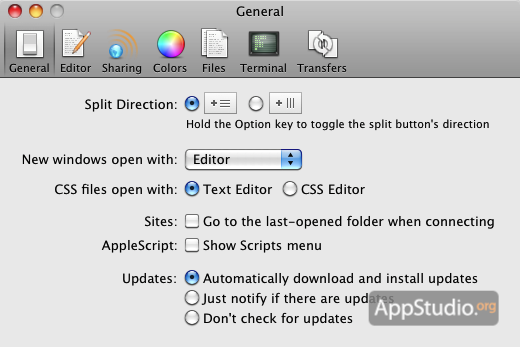
- Editor. Настройки, касающиеся работы программе в режиме редактора текстов/кода.

- Sharing. При использовании технологии SubEthaEdit указываем здесь свои данные.

- Colors. Настройка подсветки синтаксиса для каждого из поддерживаемых языков.

- Files. Настройка правил открытия тех или иных типов файлов.
- Terminal. Смена визуального оформления терминала и настройка подтверждения оопределенных действий в нем.

- Transfers. Настройка функций FTP-клиента.

Coda получилась довольно неплохим приложением, удачно объединив в себе продуманный дизайн, отличный FTP-слиент, удобный CSS-редактор и прочие функции. Учитывая аудиторию пользователей, для которой предназначена программа, отсутствие русского языка практически не скажется на удобстве ее освоения. К недостаткам можно отнести явно немаленькую стоимость программы, составляющую 99$.
Приложение Coda можно приобрести на сайте компании-разработчика, а также в Mac App Store. Перед приобретением программы мы традиционно советуем скачать бесплатную trial-версию приложения, которая будет работать без ограничений в течение 15 дней.